Por padrão, você não pode enviar fotos com qualidade total em aplicativos de mensagens de todos os tipos, porque eles compactam fotos e vídeos para compartilhamento rápido, para que o destinatário possa baixá-los e visualizá-los o mais rápido possível, mesmo em redes lentas e compactação de mídia em geral é ótimo, pelo menos mantendo seu espaço de armazenamento. Mas se você quiser enviar uma imagem de um documento, texto, imagens para impressão ou outros fins, você pode querer que seja o mais preciso e completo possível. Neste artigo, iremos mencionar a você várias maneiras de enviar uma imagem ou videoclipe sem compressão de qualidade total no iMessage, WhatsApp, Telegram e Signal do iPhone ou iPad.
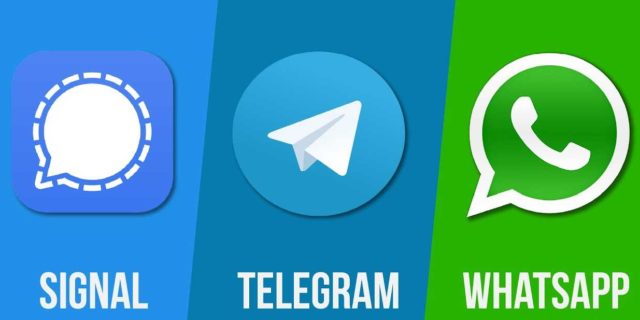
Como enviar fotos de alta qualidade no iMessage
Aqui estão as etapas rápidas para garantir que as imagens sejam enviadas em alta resolução via iMessage:
◉ Abra os Ajustes no iPhone, iPad ou iPod touch.
◉ Role para baixo e toque em Mensagens.
◉ Em seguida, desligue o modo Foto de baixa qualidade.
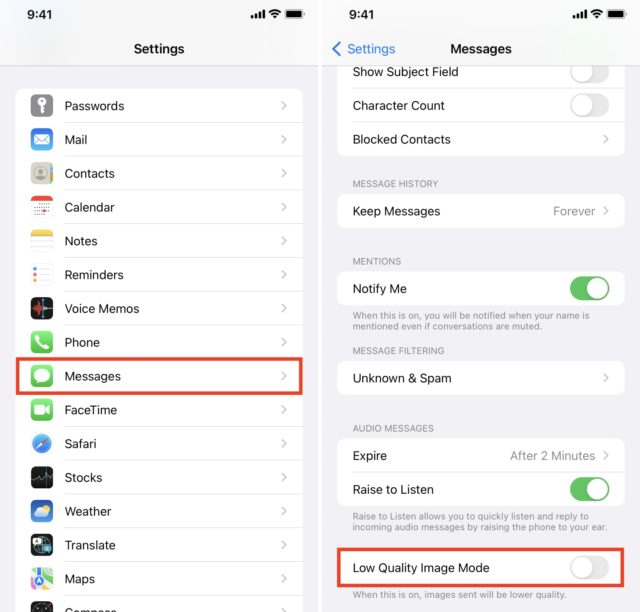
Como enviar fotos e vídeos com qualidade total no WhatsApp
Ao enviar uma foto ou vídeo, E aí Compacte-o para que ele carregue, envie e baixe rapidamente. Mas se você enviar uma imagem como um documento, ela não será compactada e será enviada na qualidade original e em tamanho real. As imagens HEIC (o tipo de imagem que a câmera do iPhone usa por padrão) não serão convertidas em JPG. E para isso:
◉ Primeiro você deve adicionar a foto do aplicativo Fotos ao aplicativo Arquivos.
◉ Em seguida, você pode selecioná-lo e enviá-lo como um documento.
◉ E se você tiver as fotos no Drive, Dropbox, OneDrive, etc., deixe-as aparecer no aplicativo Arquivos.
Aqui estão todos os passos para enviar uma imagem original descompactada no WhatsApp para iPhone.
◉ Abra o aplicativo Fotos e vá para o álbum ou seção recente, toque em Selecionar e escolha uma ou mais fotos. Em seguida, clique no ícone de compartilhamento e salve em arquivos e escolha qualquer local para salvá-lo.

◉ abrir WhatsApp Dourado Vá para um grupo ou bate-papo individual, toque no ícone +, toque em Procurar e vá para a pasta onde você salvou as fotos na etapa 1.
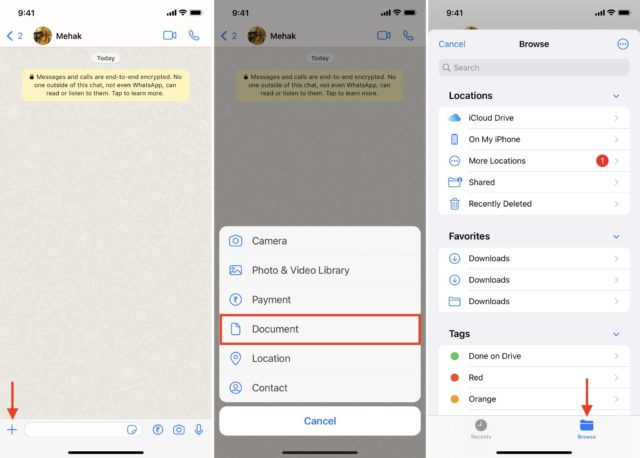
◉ Se você tiver que enviar uma foto, toque nela e toque em Enviar.
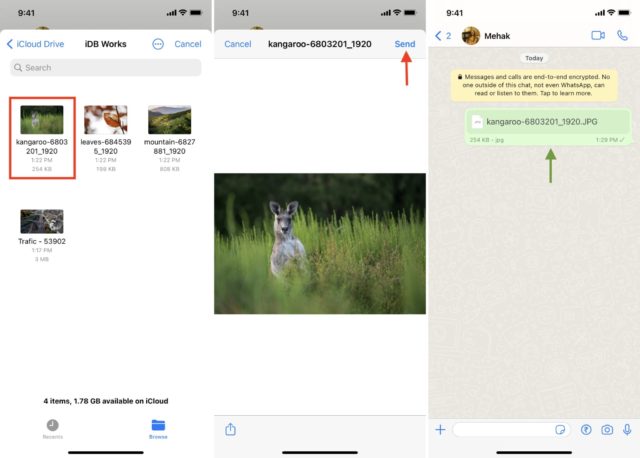
◉ Se você deseja enviar mais de uma foto, toque nos três pontos na parte superior e selecione Escolher várias fotos e toque em Abrir. Em seguida, clique em Enviar.
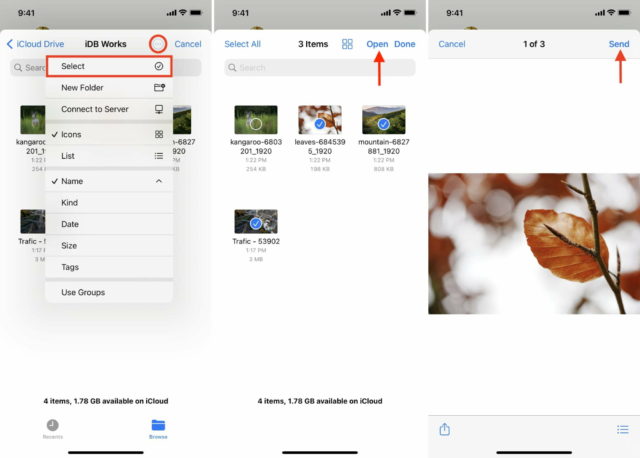
Como enviar fotos de alta qualidade no Telegram
Aqui estão os passos para enviar fotos com qualidade total usando o Telegram no iPhone:
◉ Abra o Telegram e vá para o chat, chat em grupo ou canal.
◉ Clique no ícone de clipe de papel no canto inferior esquerdo e escolha uma imagem ou arquivo de vídeo.
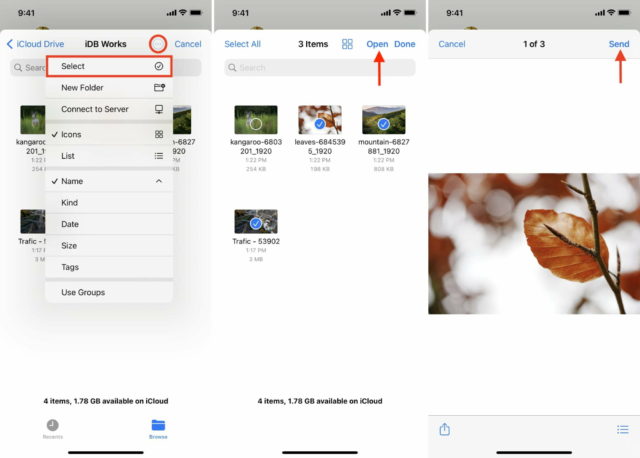
◉ Clique em uma imagem e pressione a seta.
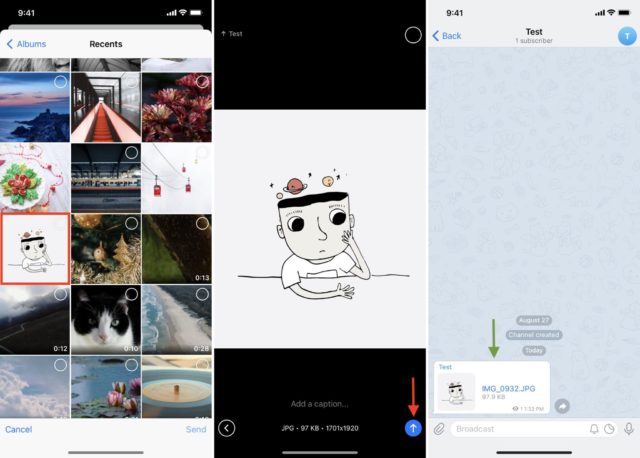
◉ Para enviar várias fotos, clique nos pequenos círculos para selecionar várias fotos e clique em enviar.
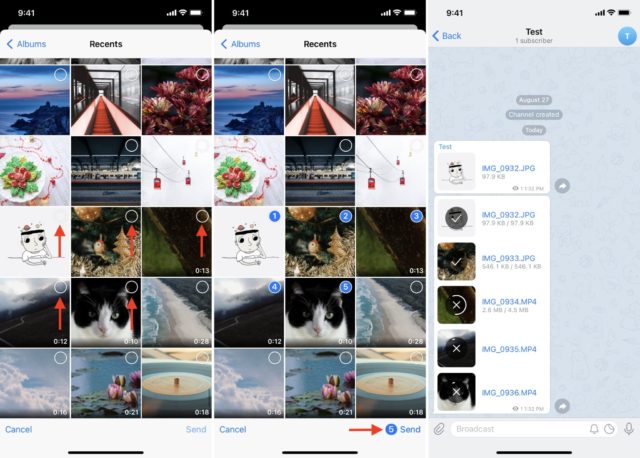
Outro método mais rápido é clicar no ícone de clipe de papel e, no topo do slide, clicar no pequeno círculo e escolher Enviar como arquivo.
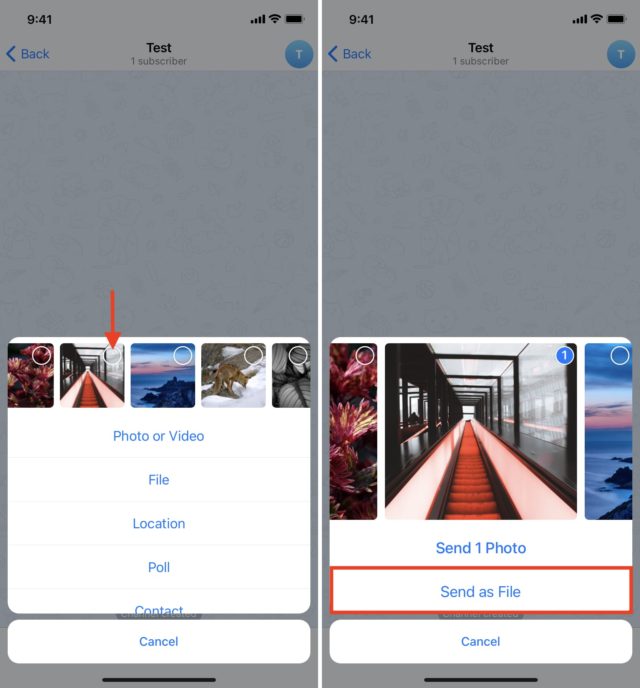
Além disso, você também pode seguir as mesmas etapas do WhatsApp para enviar a imagem em qualidade total e, para fazer isso, toque no ícone de clipe de papel, em Arquivo e em iCloud Drive.
Como enviar fotos de alta qualidade no Signal
Veja como enviar todas as fotos em alta qualidade via Signal no iPhone:
1) Abra o Signal e clique na imagem do seu perfil na parte superior.
2) Clique em Uso de dados.
3) Clique em Qualidade de mídia enviada e selecione Alta.
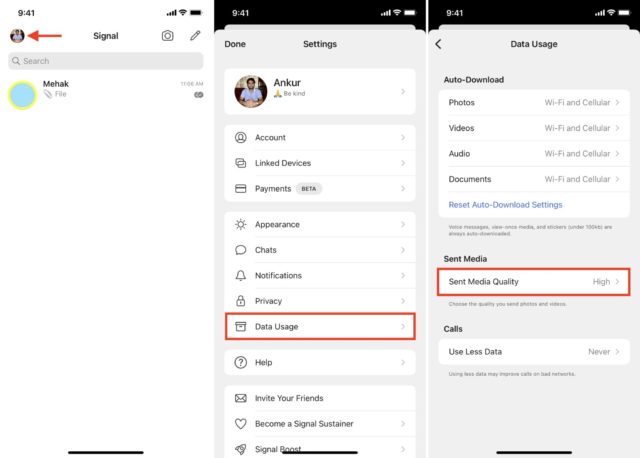
E se você quiser enviar imagens de alta qualidade caso a caso, toque no sinal + e selecione a imagem, em seguida, toque no ícone da imagem no canto inferior esquerdo e escolha Superior.
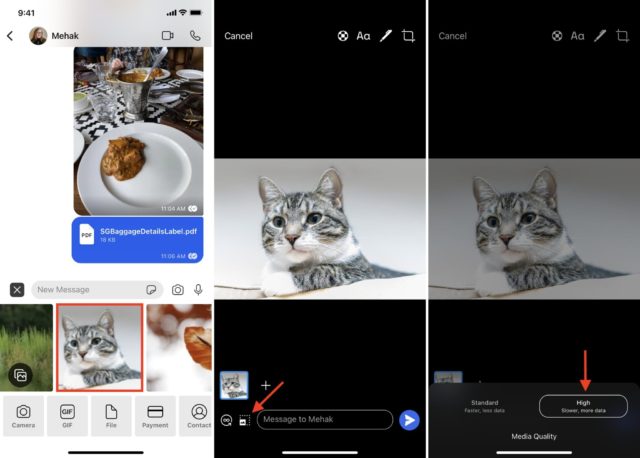
Como compactar fotos como um arquivo zip e enviá-las com qualidade total
Usando o aplicativo Arquivos ou outros aplicativos de terceiros da App Store, você pode converter várias fotos e vídeos em um arquivo ZIP e enviá-los.
Então, basta enviar este arquivo ZIP usando WhatsApp Omar Ou Telegram, Signal ou iMessage.
O destinatário pode descompactar facilmente o arquivo em seu dispositivo Android ou iOS. Assim que o arquivo ZIP for aberto, eles verão todas as fotos e vídeos com qualidade original total.
Envie foto, álbum ou link de pasta para compartilhar fotos em qualidade total
Outra opção é fazer upload de suas fotos e vídeos usando seu iPhone ou computador para serviços de armazenamento em nuvem como Google Drive, Google Fotos, Dropbox, OneDrive, iCloud Drive, etc.
Após o upload, compartilhe o link para esse arquivo, pasta ou álbum com a pessoa via iMessage, WhatsApp, Telegram, Signal, e-mail ou qualquer meio que você desejar.
O destinatário pode visualizar e baixar imagens em qualidade total, dependendo das permissões que o serviço oferece e que você especificar.
Fonte:

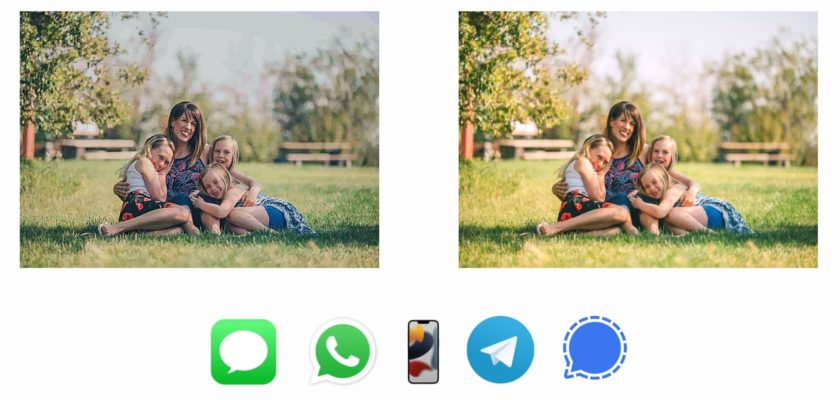
Nas configurações do WhatsApp
Armazenamento e dados
Abaixo está a opção de qualidade de upload de mídia
Escolha a melhor qualidade
Existe uma opção fácil no WhatsApp
Muito obrigado por esta valiosa informação
Obrigado pelo ótimo artigo 🌹
Existe uma opção no WhatsApp para enviar fotos em alta qualidade …………
WhatsApp - Configurações
- armazenamento e dados - qualidade de upload de mídia
E escolha a melhor qualidade .. Isso funciona?
Deus te abençoe irmão. Este é um problema que me atrapalha em uma empresa. Cada vez que eu mando algo para uma, e vice-versa, a qualidade muda 😂 Lord Apple e Samsung tornam-se uma empresa da qual podemos descansar. Obrigado irmão por um tópico
Que Deus te recompense, mas não estamos acostumados com você dizendo essas fotos, por isso pedimos que você preste atenção a isso e evite fotos de mulheres e seus corpos.
Que Deus te recompense, pensei que fosse uma foto de criança ... Foi mudada.
Artigo maravilhoso
Obrigado pela informação
Artigo educacional muito importante
Artigo excelente e claro, obrigado
muito útil
Estava procurando uma forma de enviar fotos em alta qualidade, me beneficiei com a reportagem, muito obrigado
Ok
Ele diz a mesma coisa no vídeo ??